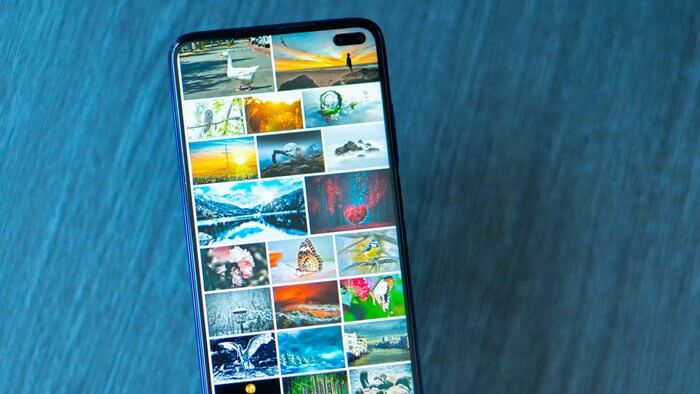Si vous ne savez pas comment supprimer des photos similaires et en double sur Android, nous allons vous aider. Parfois, il est difficile de gérer et d’organiser correctement les photos lors de l’utilisation de plusieurs applications. Vous vous retrouvez inévitablement avec des photos en double sur votre téléphone portable.
Si vous souhaitez rechercher et supprimer des photos en double sur un téléphone Android, plusieurs applications peuvent vous aider, notamment Google Files, qui est souvent préinstallé. Nous allons vous expliquer comment le faire avec Remo Duplicate Photos Remover, qui est l’une des applications les plus efficaces actuellement.
Comment supprimer des photos en double sur Android?
Remo Duplicate Photos Remover est une application gratuite et très facile à utiliser. Dès que vous ouvrez Remo Duplicate Photos Remover, vous devez appuyer sur le bouton Numériser et attendre qu’il finisse d’analyser les photos que vous avez stockées sur votre téléphone mobile.
Cette première recherche se concentre sur les photos en double qui sont identiques. La recherche ne prend donc pas longtemps. Il se terminera dans environ une minute, en fonction du nombre de photos que vous avez sur votre appareil.

Ensuite, vous verrez un résumé avec le nombre de photos en double que vous avez stockées et la quantité de stockage qu’elles occupent. Appuyez sur OK et vous pouvez voir la liste de tous. Vous pouvez utiliser le menu ⋮ pour sélectionner automatiquement toutes les copies ou effectuer la sélection manuellement.
Cochez la case à côté du clone que vous souhaitez supprimer et cliquez sur le bouton de la corbeille dans la barre inférieure. Vous devrez confirmer votre intention, puis les photos seront supprimées.
Comment supprimer des copies de photos similaires sur Android?
Avec la méthode que nous avons mentionnée ci-dessus, vous rechercherez des photos absolument identiques, mais parfois vous aurez des photos similaires qui sont presque les mêmes.
Pour effectuer une recherche approfondie de photos similaires, appuyez sur l’onglet Similaire. Dans la fenêtre qui s’ouvre, appuyez sur Analyser maintenant et attendez la fin de l’analyse. Cette fois, l’application doit examiner en profondeur toutes les photos, cela prend donc un certain temps.

Comme auparavant, vous verrez des photos similaires regroupées, vous pouvez donc sélectionner celle que vous souhaitez conserver et celle que vous souhaitez supprimer. Notez que ces photos ne sont pas identiques, mais similaires.